Zf の動画モードで、 メニューをカスタマイズする方法は、以下のとおりです。
1. 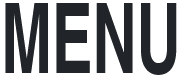 ボタンを押します
ボタンを押します
2. カスタムメニューを選択し、
カスタムメニューを選択し、 ボタンを押します
ボタンを押します
3. 「g:動画」を選択し、 ボタンを押します
ボタンを押します
4. 「g1:i メニューのカスタマイズ」を選択し、 ボタンを押します
ボタンを押します
5. マルチセレクターの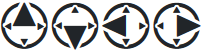 を押して、機能を割り当てたい場所を選択し、
を押して、機能を割り当てたい場所を選択し、 ボタンを押します
ボタンを押します
6. マルチセレクターの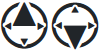 を押して、割り当てたい機能を選択し、
を押して、割り当てたい機能を選択し、 ボタンを押します
ボタンを押します
 メニューに割り当てられる機能は、次のとおりです。
メニューに割り当てられる機能は、次のとおりです。
7. 割り当てが完了したら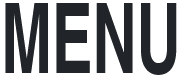 ボタンを押し、設定を終了します
ボタンを押し、設定を終了します
2.
3. 「g:動画」を選択し、
4. 「g1:i メニューのカスタマイズ」を選択し、
5. マルチセレクターの
6. マルチセレクターの
| 画像サイズ / フレームレート | マイク感度 | ||
| 撮像範囲設定 | アッテネータ― | ||
| 動画記録先 | 録音帯域 | ||
| 露出補正 | 風切り音低減 | ||
| ISO 感度設定 | ヘッドホン音量 | ||
| ホワイトバランス | サイレントモード | ||
| ピクチャーコントロール | カスタムボタンの機能 | ||
| HLG 画質調整 | フォーカスピーキング | ||
| アクティブ D-ライティング | ゼブラ表示 | ||
| 美肌効果 | モニター / ファインダーの明るさ | ||
| 人物印象調整 | マルチセレクターによるパワー絞り | ||
| 測光モード | マルチセレクターによる露出補正 | ||
| フォーカスモード | 動画情報表示 | ||
| AF エリアモード / 被写体検出 | 赤色画面表示 | ||
| 手ブレ補正 | 機内モード | ||
| 電子手ブレ補正 | リモコン接続(ML-L7) |
7. 割り当てが完了したら
各機能の詳細は、活用ガイドをこちらからダウンロードしてご参照ください。
